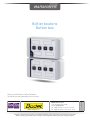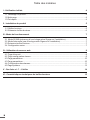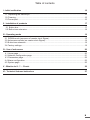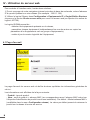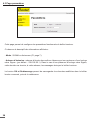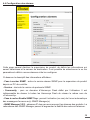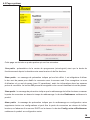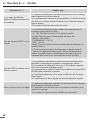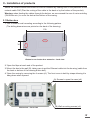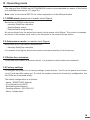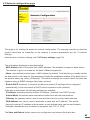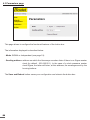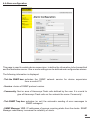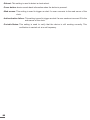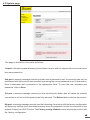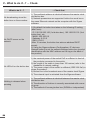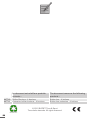11
Boîtier boutons
Button box
S’assurer à réception que le produit n’a pas été endommagé durant le transport pour réserve au transporteur.
When receiving goods please check nothing is broken otherwise make a claim near shipping company.
BODET Time & Sport
1 rue du Général de Gaulle
49340 TREMENTINES
Tel. support France : 02 41 71 72 99
Tel. support export : +33 241 71 72 33
Réf : 607724 E
Notice d’utilisation & d’installation
Installation and operating instructions
www.bodet-time.com
HARMONYS

22
Table des matières
I - Vérification initiale 4
1.1 Déballage du produit................................................................................................................4
1.2 Nettoyage.................................................................................................................................4
1.3 Pré-requis.................................................................................................................................4
II - Installation du produit 5
2.1 Boîtier boutons........................................................................................................................5
2.2 Extension boîtier boutons........................................................................................................6
III - Mode de fonctionnement 7
3.1 Mode SIGMA (présence d’une hologe mère Sigma sur l’installation)......................................7
3.2 Mode Autonome (pas d’horloge mère Sigma sur l’installation)................................................7
3.3 Extension boîtier boutons.........................................................................................................7
3.4 Configuration usine..................................................................................................................7
IV - Utilisation du serveur web 8
4.1 Page d’accueil..........................................................................................................................8
4.2 Page configuration réseau.......................................................................................................9
4.3 Page paramètres....................................................................................................................10
4.3 Page paramètres....................................................................................................................10
4.4 Configuration des alarmes......................................................................................................11
4.5 Page système.........................................................................................................................13
V - Que faire si...? ...Vérifier 14
VI - Caractéristiques techniques du boîtier boutons 15

33
Table of contents
I - Initial verification 16
1.1 Unpacking the Harmonys.......................................................................................................16
1.2 Cleaning.................................................................................................................................16
1.3 Pre-requisit.............................................................................................................................16
II - Installation of products 17
2.1 Button box............................................................................................................................17
2.2 Button box extension............................................................................................................18
III - Operating mode 19
3.1 SIGMA mode (presence of master clock Sigma)...................................................................19
3.2 Autonomous mode (no master clock Sigma)..........................................................................19
3.3 Button box extension..............................................................................................................19
3.4 Factory settings......................................................................................................................19
IV - Use of web server 20
4.1 Home page............................................................................................................................20
4.2 Network configuration page...................................................................................................21
4.3 Parameters page...................................................................................................................22
4.4 Alarm configuration................................................................................................................23
4.5 System page..........................................................................................................................25
V - What to do if...? ... Check. 26
VI - Technical features button box 27

44
I - Vérification initiale
Nous vous remercions d’avoir choisi le boîtier boutons de la marque BODET. Ce produit a été
conçu avec soin pour votre satisfaction d’après les bases qualité ISO9001.
Nous vous recommandons, de lire attentivement ce manuel avant de commencer à manipuler le
produit.
Conserver ce manuel pendant toute la durée de vie de votre produit an de pouvoir vous y
reporter à chaque fois que cela sera nécessaire.
Tout usage non conforme à la présente notice peut causer des dommages irréversibles
sur le produit, et entraîne l’annulation de la garantie.
1.1 Déballage du produit
Déballer soigneusement le produit et vérier le contenu de l’emballage.
La référence 907760 (Boîtier boutons) doit comprendre :
■le boîtier boutons,
■feuille d’étiquettes avec nom,
■feuille d’étiquette vierge,
■ce manuel.
La référence 907761 (Extension boîtier boutons) doit comprendre :
■Extension boîtier boutons,
■feuille d’étiquettes avec nom,
■feuille d’étiquette vierge,
■ce manuel.
1.2 Nettoyage
Utiliser un produit antistatique.
Ne pas utiliser d’alcool, d’acétone ou autres solvants susceptibles d’endommager le produit.
1.3 Pré-requis
Pour la mise en service des boîtiers boutons Harmonys, installer le logiciel SIGMA (fourni
sur clé USB avec votre horloge mère). Pour obtenir la dernière version du logiciel, contactez
notre assistance clientèle qui vous transmettra les liens de téléchargement, par téléphone au
02.41.71.72.99 ou par e-mail à l’adresse : [email protected].
Important : an de vérier la compatibilité des équipements et la version du logiciel à installer
avec notre assistance clientèle, se munir de la version logicielle de l’horloge mère.
Note : la prise réseau sur laquelle est connectée le boîtier boutons doit être PoE par l’intermédiaire
d’un switch PoE ou d’un injecteur PoE. Assurez-vous que la puissance de votre switch ou injecteur
est susante pour alimenter votre produit.
Nous recommandons les marques suivantes :
■Injecteurs PoE : Zyxel, Tp Link, D-Link, HP, Cisco, Axis, ITE Power Supply, PhiHong,
Abus, Globtek.
■Switches PoE : D-Link, HP, Planet, Zyxel, Cisco, NetGear, PhiHong.

55
II - Installation du produit
Dénir l’emplacement du boîtier boutons en s’assurant de la proximité du câble réseau PoE
(prévoir le passage du câble au dos du produit).
Attention : dans le cadre d’un passage des câbles par le bas (extension boîtier boutons), nous
recommandons l’utilisation d’une goulotte aux dimensions de 25x30mm minimum an de couvrir
la surface de l’ouverture du boîtier (trou du dessous).
2.1 Boitier boutons
1/ Percer les trous de xation au mur. Les cotes de perçage sont indiqué au dos du boîtier (se
reporter au schéma coté ci-dessous).
Boîtier boutons ou extension boîtier boutons - vue de dos
2/ Ouvrir les trappes à chaque extrêmité du produit.
3/ Fixer le boîtier au mur en prenant soin de faire passer le câble Ethernet dans le boîtier (passage
du câble par le derrière ou par le dessous du boîtier boutons).
4/ Dévisser les 4 vis pour ouvrir le boîtier. Des languettes de maintien permettent de basculer la
façade du produit vers le bas.
Boîtier boutons - vue de face
139
34
Vis d’ouverture du boîtier (x4)
Vis de xation du boîtier (x4)

66
5/ Raccorder le réseau Ethernet sur la prise RJ45.
Catégorie du câble Ethernet : 5 minimum ou 6.
Le type de diusion devra être paramétré dans les pages du serveur web embarqué du produit
(voir page 10), notamment l’adresse multicast qui doit être identique à celle du serveur (par
défaut 239.192.55.1). Relever l’adresse MAC (étiquette d’identication au dos du produit) qui
sera utile lors de la détection du produit sur le logiciel Sigma pour le renommer.
6/ Refermer le boîtier en vissant les 4 vis.
2.2 Extension boîtier boutons
L’extension boîtier boutons possède la même mécanique que le boîtier boutons. Le principe
d’installation est donc identique (se reporter aux étapes page 5).
Note : prévoir le passage du câble de liaison (avec le boîtier boutons) par le dessus ou par
l’arrière lors de la pose au mur.
Attention : prévoir une installation de l’extension boîtier boutons à moins de 10 cm du boîtier
boutons. Nous conseillons d’installer les boîtiers très proche l’un de l’autre (distance inférieure à
1 cm).
1/ Ouvrir le boîtier boutons.
2/ Connecter le câble de liaison sur le connecteur de la carte du boîtier boutons (voir illustration
ci-dessous).
Raccordement sur la carte électronique du boîtier boutons
Exemple d’installation :

77
III - Mode de fonctionnement
Les réglages des modes SIGMA et AUTONOME se fait dans le serveur web embarqué du boîtier
boutons (Cf. page 10).
Note : concernant l’explication plus approfondie des différents modes, se reporter à la notice
607726.
3.1 Mode SIGMA (présence d’une hologe mère Sigma sur l’installation)
Le boîtier boutons en mode SIGMA permet de :
- Démarrer/arrêter des mélodies manuellement.
- Activer/désactiver des relais.
- Activer/désactiver des programmations.
Toutes les actions faites depuis le boîtier boutons transitent via l’horloge mère Sigma. Les
commandes sont enregistrées dans l’horloge mère, il n’y a pas de perturbations en cas de
coupure d’alimentation.
3.2 Mode Autonome (pas d’horloge mère Sigma sur l’installation)
Le boîtier boutons en mode autonome permet de :
- Démarrer/arrêter manuellement des mélodies.
En cas d’absence d’horloge mère Sigma, le boîtier boutons envoie une commande directe aux
carillons Harmonys.
Dans le cas d’une commande manuelle, il est possible d’envoyer l’alerte PPMS (se référer à la
notice du logiciel Sigma 607726).
3.3 Extension boîtier boutons
Pour augmenter le nombre de commandes manuelles, il est possible d’ajouter une extension de
boîtier quatre boutons.
3.4 Conguration usine
Pour paramétrer le produit en configuration usine, appuyer sur les touches 1 et 2 (pendant
environ 10 secondes) à la mise sous tension du boîtier boutons. Ce retour en configuration usine
est possible jusqu’à 5 minutes après la mise sous tension du produit. Pour vérifier le bon retour
en configuration usine du produit, les 2 leds doivent s’allumer brièvement.
Par défaut la configuration est la suivante :
- Nom : BODET-adresse MAC.
- Configuration IP par DHCP.
- Synchronisation (diffusion) multicast.
- Adresse d’émission : 239.192.54.11.
- Mode : autonome.

88
IV - Utilisation du serveur web
Pour accéder à l’interface web, il existe deux solutions :
1/ Ouvrir une page de votre navigateur internet puis dans la barre de recherche, entrez l’adresse
IP du produit présent sur votre réseau (Par exemple : 192.0.1.128).
2/ Utiliser le logiciel Sigma, dans Configuration > Equipements IP > Onglet Boîtier Boutons
cliquez sur le bouton Accès serveur web pour ouvrir le serveur web (se reporter à la notice du
logiciel, 607726).
Le logiciel SIGMA permet de :
- détecter les équipements présents sur le réseau,
- paramétrer chaque équipement (indépendament les uns des autres ou copier les
paramètres d’un équipements vers un groupe d’équipements),
- mettre à jour la version logicielle de l’équipement,
4.1 Page d’accueil
La page d’accueil du serveur web du boîtier boutons synthétise les informations générales de
celui-ci.
Les informations sont affichées de la façon suivante :
- Produit : type de produit.
- Nom : nom du produit + adresse MAC (en correspondance avec l’adresse MAC relevé sur
l’étiquette d’identification du produit lors de son installation). Par défaut : «Bodet-adresse MAC»
(modifiable dans le menu Configuration réseau). La valeur par défaut permet de retrouver le
produit sur le réseau à la mise en service

99
4.2 Page conguration réseau
Cette page permet de configurer le boîtier boutons sur le réseau. L’avertissement indique que le
produit peut perdre la connexion au réseau si les paramètres sont mauvais. En cas de mauvais
paramétrage, effectuer un retour en configuration d’usine (Cf. 3.4 Configuration usine , page 7).
Ci-dessous le descriptif des informations affichées :
- Adresse MAC : il s’agit de l’adresse MAC du boîtier boutons. Cette adresse est unique pour
chaque produit. Ce numéro est indiqué sur une étiquette au dos des équipements Bodet.
- Nom : nom du produit + adresse MAC (par défaut). Il est conseillé de mettre l’emplacement
d’installation du boîtier boutons dans le nom du produit (ex : BoîtierBoutons_Accueil) afin de
pouvoir ensuite localiser le lieu de déclenchement d’une alerte avec l’utilisation d’un manager
SNMP (solution tierce).
- Case à cocher Enable DHCP : permet de définir automatiquement les paramètres IP du produit
sur le réseau (dans le cas où un serveur DHCP est présent sur le réseau).
Si celle-ci est décochée, les paramètres suivants sont modifiables :
- Adresse IP : permet de définir manuellement l’adresse IP du produit. (obligatoire si pas de
serveur DHCP)
- Masque : le masque de sous réseau permet d’associer un boîtier boutons au réseau local.
- Passerelle : la passerelle permet de relier le boîtier boutons à deux réseaux informatiques.
- Adresse DNS : adresse permettant d’associer un nom de produit à une adresse IP. Cela permet
d’éviter de rentrer une adresse IP dans le navigateur au profit d’un numéro ou appellation définie
par l’utilisateur. Exemple : www.bodet.com étant plus simple à retenir que 172.17.10.88.
Le bouton OK et Redémarrage permet de sauvegarder les données modifiées dans le boîtier
bouton concerné, puis de le redémarrer.

1010
4.3 Page paramètres
Cette page permet de configurer les paramètres fonctionnels du boîtier boutons.
Ci-dessous le descriptif des informations affichées :
- Mode : SIGMA ou Autonome (Cf. page 7).
- Adresse d’émission : adresse d’écoute des carillons Harmonys si non présence d’une horloge
mère Sigma (par défaut : 239.192.55.1). Dans le cas d’une présence d’horloge mère Sigma,
cette dernière va écouter, à cette adresse, les messages émis par le boîtier boutons.
Le bouton OK et Redémarrage permet de sauvegarder les données modifiées dans le boîtier
bouton concerné, puis de le redémarrer.

1111
4.4 Conguration des alarmes
Cette page permet d’activer la supervision du produit, de définir les informations qui
seront transmises et le serveur de destination. Il est possible de sélectionner le ou les
paramètres à définir comme alarmes et de les configurer.
Ci-dessous le descriptif des informations affichées :
- Case à cocher SNMP : active le service réseau SNMP pour la supervision du produit
depuis un PC de contrôle.
- Version : choix de la version du protocole SNMP.
- Community : parc ou domaine d’Harmonys Flash déni par l’utilisateur. Il est
indispensable de donner à toutes les Harmonys Flash du réseau le même nom de
«Community».
- Case à cocher Enable SNMP Trap : permet l’activation (ou non) de l’envoi automatique
des messages d’erreurs au(x) SNMP Manager(s).
- SNMP Manager 1/2/3 : adresses IP des serveurs recevant les alarmes des produits. La
redondance des SNMP Manager permet d’augmenter la abilité des retours d’alarmes.

1212
- Redémarrage : le produit remonte l’information lorsqu’un utilisateur redémarre le produit.
- Appui bouton : le produit remonte l’information lorsqu’un appui bouton est réalisé.
- Accès web : ce paramètre permet de déclencher une alarme lorsqu’un utilisateur se connecte au
serveur web de l’horloge.
- Défaut authentication : ce paramètre permet de déclencher une alarme lorsqu’un utilisateur
eectue une identication erronée du serveur web de l’horloge.
- Status périodique : le produit remonte l’information qu’il est toujours en bon état de fonctionnement.
Cette vérication peut donc être eectuée sur un cycle horaire.

1313
4.5 Page système
Cette page est divisée en quatre parties qui sont les suivantes :
1ère partie : présentation de la version du programme (micrologiciel) ainsi que la durée de
fonctionnement depuis la dernière mise sous tension du boîtier boutons.
2ème partie : un message de prévention indique qu’une fois défini, il est obligatoire d’utiliser
le bon mot de passe pour établir la connexion avec le serveur web. Pour enregistrer un nom
d’utilisateur et un mot de passe (max 16 caractères), saisir les informations dans les espaces
prévus à ces effets. Le bouton OK permet d’enregistrer votre nouvel identifiant et mot de passe.
3ème partie : le message de prévention indique que le redémarrage du boîtier boutons va causer
la perte de connexion au réseau le temps du redémarrage. Le bouton Redémarrer redémarre le
produit.
4ème partie : le message de prévention indique que le redémarrage en configuration usine
supprimera toutes vos configurations et peut être la perte de connexion au réseau du boîtier
boutons, en l’absence d’un serveur DHCP sur le réseau. Le bouton Config. usine et Redémarrer
redémarre le produit en configuration usine.

1414
V - Que faire si...? ...Vérifier
Que faire si...? Vérier que...
Il n’y a pas de diffusion
depuis le boîtier boutons vers
les carillons
1) L’adresse de diffusion multicast est identique entre l’horloge
mère Sigma et le boîtier boutons.
2) Les paramètres réseaux sont compatibles : le boîtier boutons
doit être sur le même réseau Ethernet que l’ordinateur avec le
logiciel Sigma.
3) La version firmware du swicth est à jour.
Pas de serveur DHCP sur le
réseau
1) Le boîtier boutons prend par défaut les configurations IP
suivantes (après environ 3min):
- IP : 192.192.222.100 pour le 1er boîtier boutons,
192.192.222.101 pour le 2ème boîtier boutons, etc.
- MASK : 255.255.0.0
- PASSERELLE : 0.0.0.0
- DNS : 0.0.0.0
(Après 15 min, le boîtier boutons redemande une adresse au
serveur DHCP).
2/ Utiliser le logiciel Sigma (Configuration > Equipement IP
> bouton Configuration réseau) pour définir les paramètres
réseau du boîtier boutons (identification du produit grâce à
l’adresse MAC inscrite sur l’étiquette au dos du produit).
Pas de LEDs allumées sur le
boîtier boutons
1) La puissance maximale du switch PoE est suffisante pour
alimenter l’ensemble des produits connectées au switch.
2) La longueur du câble est inférieure à 100 mètres (reportez-
vous aux normes de câblage réseau).
3) La puissance en sortie du switch est suffisante (norme IEEE
802.3af) pour alimenter le produit.
4) Le boîtier boutons est sur la zone de diffusion de l’horloge
mère Sigma.
5) L’entrée externe de la Sigma est activée depuis le logiciel.
Rien n’est joué lors d’un appui
1) L’adresse de diffusion multicast est identique entre l’horloge
mère Sigma et le boîtier boutons.
2) L’affectation des boutons est correctement associée à une
zone ou un groupe.
3) Le mode du boîtier boutons (SIGMA ou Autonome)

1515
VI - Caractéristiques techniques du boîtier boutons
Le boîtier boutons respecte la directive compatibilité électromagnétique 2004/108/CE & DBT
2006/95/CE. C’est un produit de classe A. Dans un environnement domestique, ce produit peut
causer des interférences radios auquel cas l’utilisateur doit prendre des mesures adéquates.
Il est destiné à un environnement résidentiel ou commercial. Il est conforme aux normes
européennes en vigueur.
Synchronisation : adresse multicast.
Connexion réseau : RJ45 Ethernet, 10 base-T.
Témoin alimentation secteur :
- Led verte xe = produit alimenté.
- Led éteinte = produit non alimenté.
Témoin réseau :
- Led verte en clignotement lent = connexion au réseau en cours.
- Led verte xe = connecté au réseau.
- Led rouge en clignotement lent = perte ou échec de connexion au réseau.
Alimentation : PoE (power over Ethernet).
Consommation : 2W.
Température de fonctionnement : de 0 °C à +50 °C.
Humidité : 80 % à 40 °C.
Indice de protection : IP 31.
Poids : 400 grs.
Dimensions (boîtier boutons ou extension boîtier boutons)
50
ALERTE
INTRUSION
ALERTE
CONFINEMENT STOP
FIN ALERTE
88
167

1616
I - Initial verification
Thank you for choosing a BODET button box. This product has been carefully designed for your
satisfaction based on ISO9001 quality requirements.
We recommend that you read this manual thoroughly before attempting to manipulate the product.
Keep this booklet during all the life of your product, so that you can refer to it each time it is
necessary.
Bodet cannot be held responsible for damages caused to the product due to use that does
not conform to the instructions described in this manual.
Any unauthorised modication of the product will invalidate the warranty.
1.1 Unpacking the button box
Unpack with caution and check the contents of the packaging.
907760 (button box) must contain :
■Button box,
■label sheet with name
■sheet of blank label
■This booklet,
907761 (Button box extension) must contain :
■Button box extension,
■label sheet with name
■sheet of blank label
■This booklet,
1.2 Cleaning
Use an antistatic product. Never use alcohol, acetone or other solvents which may damage
product casing.
1.3 Pre-requisit
For the commissioning of the Harmonys button box, you must install the SIGMA software (supplied
on a USB key with your master clock) on your PC. To download the latest version of the software,
contact our export department who will send you the download links by email.
Contact Export department : 02.41.71.72.33 / [email protected]
Important: to check compatibility of your equipment and the software version, please have the
version of your master clock.
Note: the Ethernet network connection to which the Bodet button box is connected must be PoE,
the power being supplied by a PoE switch or a PoE injector. Make sure that the power capacity of
your switch or injector is sucient to power your product.
Bodet recommends the following brands:
■PoE injectors: Zyxel, Tp link, D-Link, HP, Cisco, Axis, ITE Power Supply, PhiHong, Abus,
Globtek.
■PoE switches: D-Link, HP, Planet, Zyxel, Cisco, NetGear, PhiHong.

1717
II - Installation of products
Select the location where the button box will be installed by making sure of the presence of the
network cable PoE (Plan the routing of the cable in the back or by the bottom of the product).
Warning: when feeding the cables through the bottom, we recommend the use of a wire molding
(25x30mm min.) to cover the hole at the bottom of the casing.
2.1 Button box
1/ Drill 4 holes for wall mounting according to the following pattern.
(The drilling dimensions are printed on the back of the housing).
Button box or button box extension - back view
2/ Open the aps at each end of the product.
3/ Mount the box to the wall (B), taking care to get the Ethernet cable into the housing (cable from
the back or bottom of the housing button box).
4/ Open the casing by removing the 4 screws (A). The front cover is held by straps allowing it to
hang down when opened.
Button box - front view
139
34
(A) Screws to open the case (x4)
(B) Wall mounting screws (x4)

1818
5/ Connect the Ethernet network cable to the RJ45 connector.
Ethernet cable category: 5 or 6.
The broadcast mode will have to be selected in the Network conguration page of the
embedded web server (see page 22), in Multicast mode the address of the product must be the
same than that of the server (by default 239.192.55.1). Record the MAC address (identication
label on the back of the product) of the product, it will be useful during its detection by the Sigma
software in order to rename it.
6/ Close the housing by tightening the 4 screws (A).
2.2 Button box extension
The button box extension is mechanically identical to the button box so is its installation (refer to
page 17).
Note: anticipate the routing of the cable linking both boxes through the top or rear when mounting
the box to the wall.
Warning: the button box extension should be installed within 10 cm of the button box. We
recommend installing the boxes very close to each other (distance less than 1 cm).
1/ Open button box extension.
2/ Connect the linking at cable to the connector on the card button box (see illustration
below).
Connection on the circuit board of button box
Example :
Wire molding

1919
III - Operating mode
The setting of the SIGMA and AUTONOMOUS modes is accomplished by means of the button
box embedded web server (Cf. page 22).
Note: refer to the manual 607726 for further explanation of the different modes.
3.1 SIGMA mode (presence of master clock Sigma)
Button box in SIGMA mode allows :
- manually Start/Stop melodies.
- Enable/disable relays.
- Enable/disable programming.
All actions taken from the button box transit via the master clock Sigma. The control commands
are stored in the master clock, there is no disruption in the event of power failure.
3.2 Autonomous mode (no master clock Sigma)
Button box in AUTONOMOUS mode allows :
- Manually Start/Stop melodies.
If no master clock Sigma, button box sends a command directly to the Harmonys.
3.3 Button box extension
To increase the number of manual controls, it is possible to add a button box extension.
3.4 Factory settings
To congure the product to its factory settings, press buttons 1 and 2 on the power box buttons
(up to 5 minutes after power-up). To check the product returned to the factory conguration, the
two LEDs are illuminated briey.
The default configuration is as follows :
- Name : BODET-MAC address.
- IP configuration by DHCP.
- Multicast synchronisation.
- Sending address : 239.192.54.11
- Mode : independant.

2020
IV - Use of web server
There are two ways to access the web interface:
1/ Open your web browser and enter the IP address of the product in the address bar.
2/ Using the Sigma software in the Configuration > IP devices > IP buttons tab click the Web
Browser button to open the web server (refer to the software manual, 607726).
The SIGMA software lets you:
- detect all the products present on the network,
- individually set the parameter of each product or copy the parameter of one product toward a
group of products,
- update the product software,
4.1 Home page
The home page presented by the button box embedded web server provides a general information
on the product.
The information is displayed as follows:
- Product: product type.
- Name: user-defined product name + MAC adress (corresponding to the MAC address noted
on the tag of the product identification during installation). By default: «Bodet-MAC address»
(alterable in the menu Network Configuration). The default value allows to find the product on
the network in the putting into service.
La page est en cours de chargement...
La page est en cours de chargement...
La page est en cours de chargement...
La page est en cours de chargement...
La page est en cours de chargement...
La page est en cours de chargement...
La page est en cours de chargement...
La page est en cours de chargement...
-
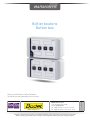 1
1
-
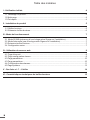 2
2
-
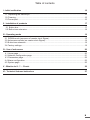 3
3
-
 4
4
-
 5
5
-
 6
6
-
 7
7
-
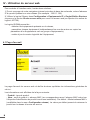 8
8
-
 9
9
-
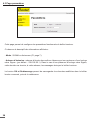 10
10
-
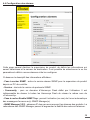 11
11
-
 12
12
-
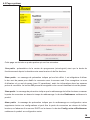 13
13
-
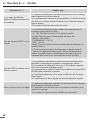 14
14
-
 15
15
-
 16
16
-
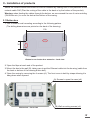 17
17
-
 18
18
-
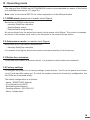 19
19
-
 20
20
-
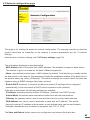 21
21
-
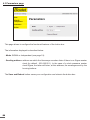 22
22
-
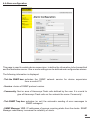 23
23
-
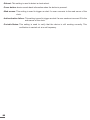 24
24
-
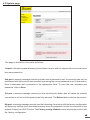 25
25
-
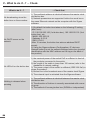 26
26
-
 27
27
-
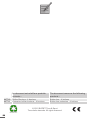 28
28
dans d''autres langues
- English: Bodet Button Box User manual
Documents connexes
-
Bodet Harmonys 907710 Installation And Operating Instructions Manual
-
Bodet Harmonys Trio Installation And Operating Instructions Manual
-
Bodet harmonys Installation and User Manual
-
Bodet 907755 Manuel utilisateur
-
Bodet HARMONYS Flash Installation and User Manual
-
Bodet harmonys Installation And Operating Instructions Manual
-
Bodet HARMONYS Flash Installation and User Manual
-
Bodet 607915 Mode d'emploi
-
Bodet Multizone Harmonys Microphone Manuel utilisateur
-
Bodet harmonys Manuel utilisateur